Stampa con layout cinematografico
È possibile stampare le foto preferite con un layout che ricordi un film o un cinema.

-
Selezionare le immagini da posizionare in un layout cinematografico.
 Nota
Nota- Per creare elementi, è inoltre possibile utilizzare direttamente le immagini fisse acquisite dai video. Per informazioni sulla modalità di acquisizione delle immagini da un video, consultare "Acquisizione e stampa di immagini da video".
-
Fare clic su Layout video (Video Layout) in Nuovo disegno (New Art).
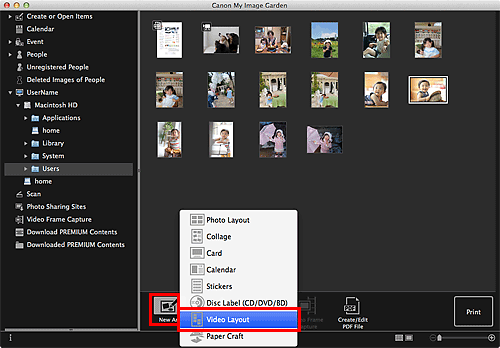
Viene visualizzata la finestra di dialogo Seleziona tema e personaggi principali (Select Theme and Main People).
-
Impostare il tema, Formato carta (Paper Size) e così via, quindi fare clic su OK.
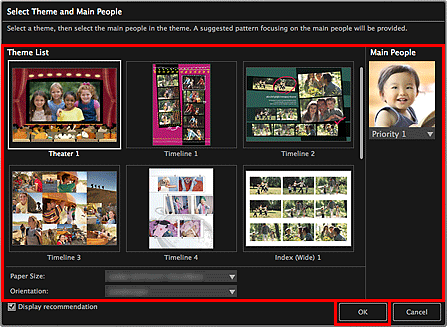
Nella schermata di modifica Crea o apri articoli (Create or Open Items) verrà visualizzato un elemento con le immagini posizionate in base al layout selezionato.
 Nota
Nota- Anche se è impostata una priorità alta, è possibile che la persona non sia posizionata nell'elemento in base al tema selezionato.
- Il layout potrebbe non essere come previsto in base alle informazioni sulla foto o ai risultati dell'analisi delle immagini selezionate.
-
Modificare l'elemento come desiderato.
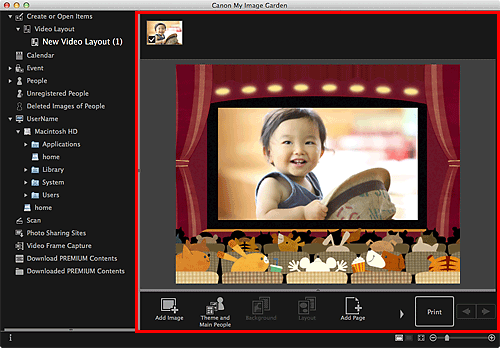
 Nota
Nota- In casi simili alla visualizzazione di Identificazione persone (Identifying people) in Persone non registrate (Unregistered People) nel menu globale, il risultato potrebbe non essere quello desiderato, poiché il posizionamento automatico non può essere utilizzato con le immagini non completamente analizzate.
- Per scambiare le immagini posizionate automaticamente, consultare "Inserimento di immagini".
-
Fare clic su Stampa (Print) in basso a destra nella schermata.
Viene visualizzata la finestra di dialogo Impostazioni di stampa.
-
Impostare il numero di copie da stampare, la stampante, la carta da utilizzare e così via.
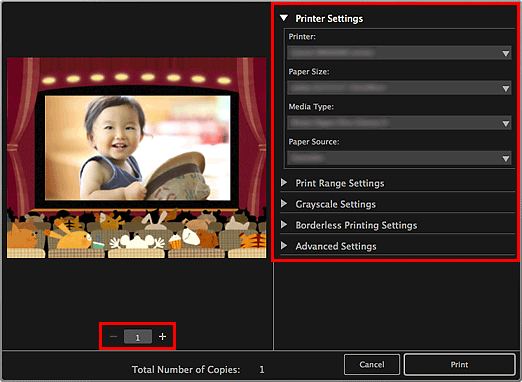
 Nota
Nota- Per ulteriori informazioni sulla finestra di dialogo Impostazioni di stampa, consultare "Finestra di dialogo Impostazioni di stampa".
-
Fare clic su Stampa (Print).
Viene visualizzato un messaggio.
-
Fare clic su OK.
Viene visualizzata la finestra di dialogo Stampa.
 Importante
Importante- Se si modifica la stampante nella finestra di dialogo di stampa, viene visualizzato un messaggio e la stampa viene annullata.
-
Fare clic su Stampa (Print).

